Broken Android Data Recovery puede extraer datos de dispositivos Android rotos. Actualmente, es compatible con Samsung Galaxy S6/S5/S4/Note 5/Note 4/Note 3 y Samsung Galaxy Tab Pro 10.1. Si desea restaurar sus datos desde su antiguo dispositivo móvil Samsung, siga esta guía para completarlo.
Parte 1: conectar un dispositivo Android roto a la PC
Paso 1: descargue e instale Broken Android Data Recovery en una PC con Windows y luego ábralo en el escritorio.
Paso 2: Elija " Extracción de datos de Android rotos " para iniciar el software.
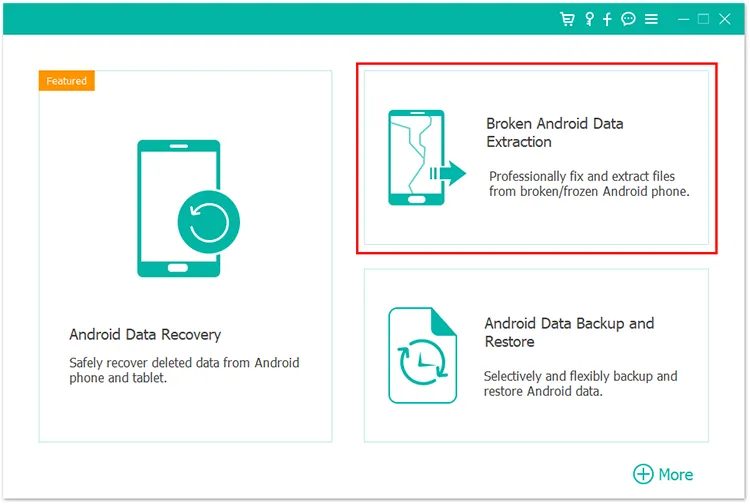
Paso 3: haz clic en el icono " Inicio " en el lado izquierdo.
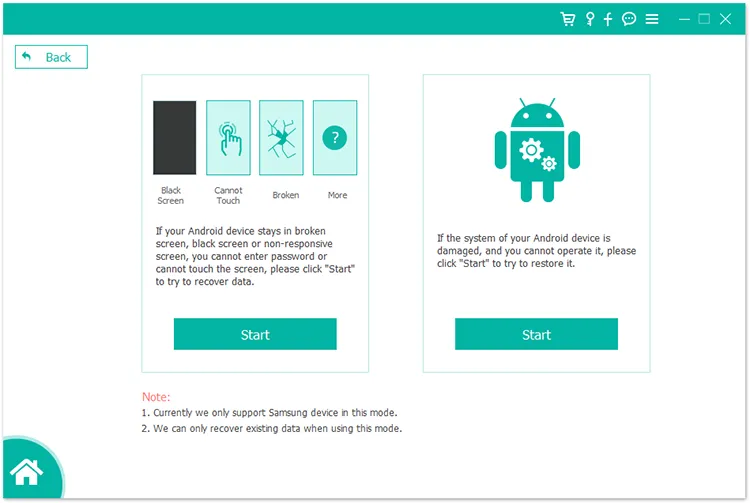
Paso 4: Seleccione el nombre y modelo de su dispositivo de la lista y marque " Estoy de acuerdo con el descargo de responsabilidad ". Luego haga clic en " Confirmar ".
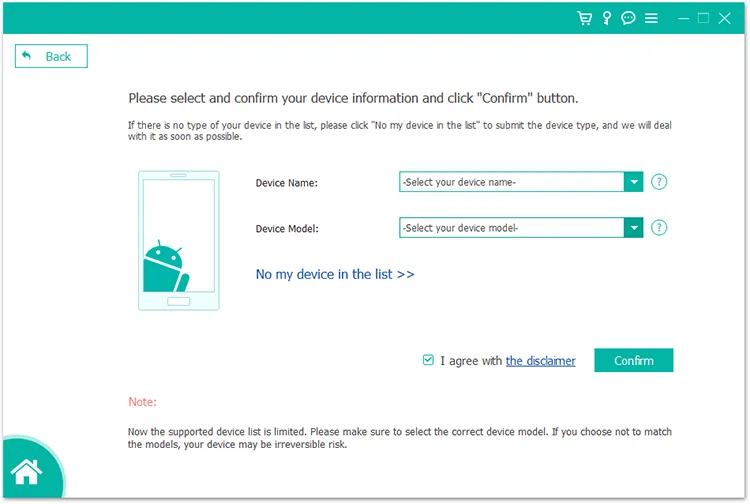
Paso 5: siga la guía en la interfaz para que su dispositivo Android roto entre en modo de descarga.
- Apague su dispositivo Android roto. Si está apagado, adelante.
- Mantenga presionados los botones " Bajar volumen " + " Inicio " + " Encendido " al mismo tiempo durante unos segundos. Cuando aparezca el logotipo en la pantalla, suelte los botones.
- Presiona el botón " Subir volumen " y suéltalo rápidamente. Ahora, su dispositivo móvil está en modo de descarga.
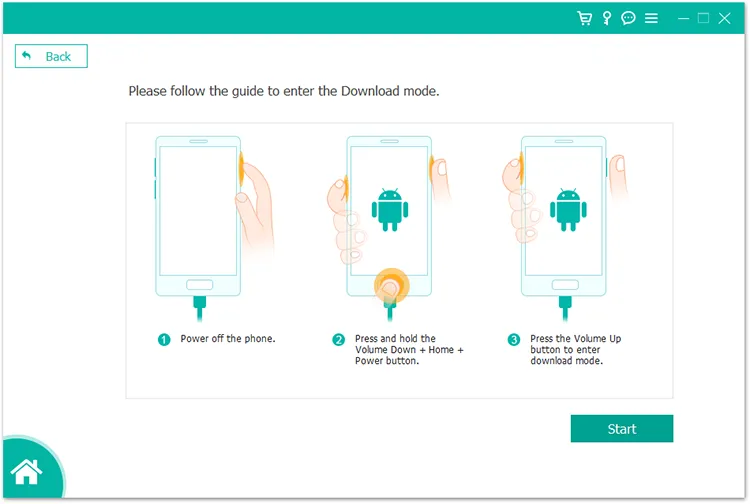
Nota: Si el software no pasa a la página siguiente después de que su teléfono o tableta entre en el modo de descarga, haga clic en "Reintentar". Entonces el software continuará automáticamente.
Paso 6: Después de eso, el software descargará el paquete de recuperación correspondiente. Entonces se establecerá la conexión.
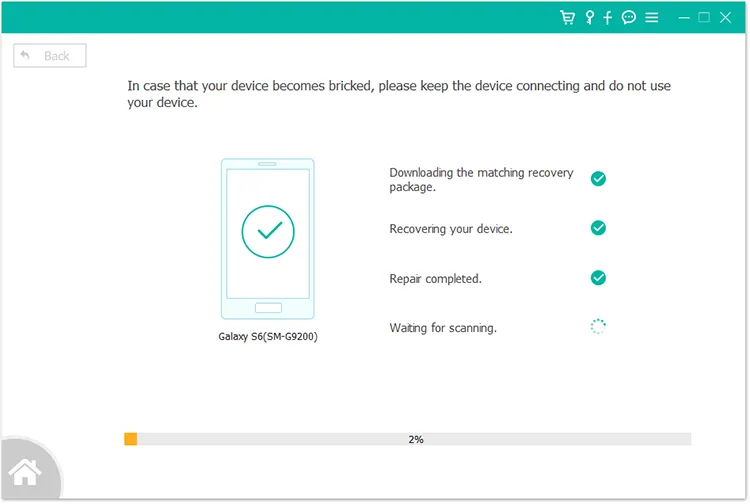
Parte 2: extraer datos de un dispositivo Android roto
Paso 1: Después de conectarse, el software comenzará a escanear sus datos desde su dispositivo Android roto.
Paso 2: Seleccione los datos que desea marcando y haga clic en " Recuperar " para guardar los datos en su computadora.
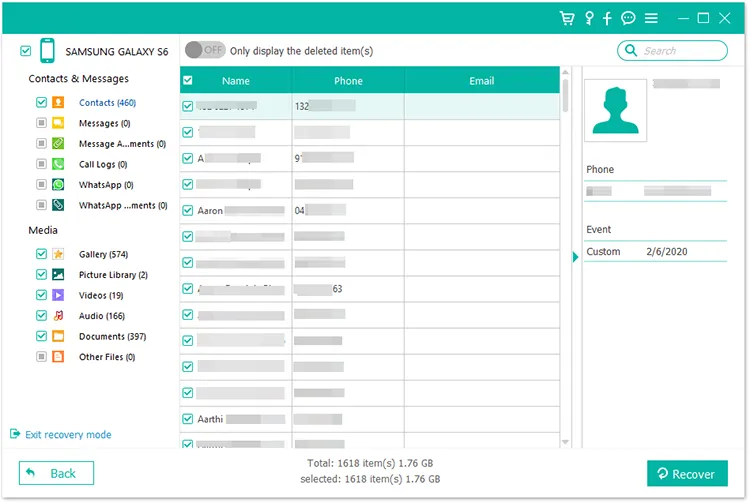
Conclusión
Estos son los pasos detallados sobre cómo utilizar la recuperación de datos rotos de Android. Ahora puedes usarlo para restaurar tus datos desde tu dispositivo Android roto sin ningún problema.





























































